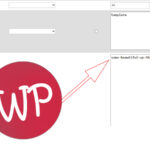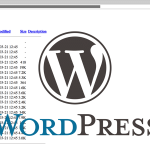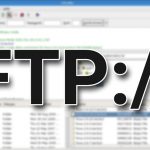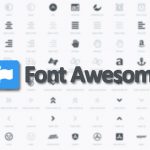Как обнулить свой сайт на WordPress
В определенных моментах наилучшим шагом будет начать процесс с нуля, и это утверждение достаточно справедливо и для сайтов. В некоторых случаях начать с нуля будет гораздо проще, чем переделать весь сайт. Есть несколько способов «обнулить» сайт (вернуть в исходное состояние). И в сегодняшней статье мы поговорим о том, как сбросить настройки своего сайта на WordPress «к заводским», и почему это может вам понадобиться.
Когда может понадобиться обнуление WordPress сайта
Существуют ситуации, когда необходим сброс к заводским настройкам сайта на WordPress:
- Вы хотите восстановить или полностью изменить свой сайт.
- Если вы не можете получить доступ к своему сайту и хотите восстановить его из резервной копии. В некоторых случаях вы можете заблокировать WordPress из-за ошибки. Чтобы исправить ситуацию, вы можете откатить установку до более раннего состояния, но сначала вам нужно будет получить к ней доступ – а это вы можете сделать после сброса настроек.
- Вам нужно очистить тестовую инсталляцию. Если вы регулярно используете локальную среду для тестирования WordPress, и вам нужно будет выполнить очистку после тестовых модификаций, сбросив настройки.
Практически все, что происходит на вашем WordPress сайте, записывается в базу данных. Поэтому обнуление сайта можно соотнести с очисткой всей базы данных, которая привязана к этому сайту.
Рекомендуется всегда создавать резервную копию своего сайта перед важными изменениями, а особенно перед таким процессом, как сброс сайта к начальному состоянию.
Как обнулить сайт с помощью командной строки WordPress (WP-CLI)
Если вы разработчик, вы, вероятно, знакомы с WP-CLI. Это инструмент, который позволяет вам взаимодействовать с платформой, используя командную строку через Secure Shell (SSH) доступ. В этой статье мы рассматривали основы работы с консолью (командной строкой) при веб-разработке.
Чтобы сбросить базу данных своего сайта на WordPress до первоначального состояния, и без необходимости устанавливать плагин, вы можете использовать для этого командную строку. Все, что вам потребуется сделать, это ввести следующую команду в консоли:
wp reset database
Конечно, вам все равно нужно будет очистить ваши плагины и темы, о чем мы поговорим далее.
Как обнулить сайт WordPress за 4 шага
Для обнуления сайта ВордПресс вам не понадобятся плагины. Этот процесс можно выполнить вручную за четыре коротких шага.
Шаг №1: Удалите базу данных
Войдите в учетную запись управления своим хостингом (например, cPanel) и откройте инструмент работы с базами данных phpMyAdmin.
Откройте нужную базу данных и перейдите в верхнем меню в пункт Операции. Затем нажмите ссылку Удалить базу данных (DROP). Подтвердите удаление, нажав ОК.
После этого вам нужно создать новую базу данных, чтобы заменить старую. Учтите, что пока вы этого не сделаете, ваш сайт не будет работать.
Шаг №2: Создайте новую базу данных
Перейдите на главную страницу phpMyAdmin (иконка с домиком слева вверху). Затем откройте пункт Базы данных в верхнем меню. Вверху введите имя базы данных и нажмите кнопку Создать. Имейте в виду, что вам нужно использовать то же имя базы данных, что и у только что удаленной. В противном случае, вам нужно обновить данные для подключения к базе данных в файле wp-config.php в корне сайта.
После того, как новая база данных будет готова, вам нужно будет выполнить еще один шаг, прежде чем вы сможете пользоваться своим «новым» сайтом на WordPress.
Шаг №3: Удалите все старые файлы на сайте
Первые 2 шага не удаляют старые плагины и темы WordPress. Это нужно будет сделать вручную.
Перейдите в корневую папку сайта на WordPress, а затем откройте папку wp-content. Здесь вам нужно будет удалить папки plugins и uploads. Вы также можете удалить и папку themes, но должны оставить в ней хотя бы одну папку с темой, чтобы WordPress мог загрузить ее.
После этого переходите к последнему шагу.
Шаг №4: Запустите скрипт установки WordPress
Сценарий инсталляции WordPress позволяет указывать настройки WordPress через браузер. Чтобы запустить его, вам нужно добавить /wp-admin/install.php к основному URL вашего сайта.
Это запустит скрипт, который попросит вас заполнить несколько простых деталей, таких как язык вашего сайта и ваши учетные данные администратора. Этот шаг очень важен, если вы хотите, чтобы ваш веб-сайт работал, так как база данных, которую вы создали ранее, все еще пуста. Если вы не запустите программу установки, база данных не будет содержать таблиц, необходимых для использования WordPress.
После завершения процесса установки вы сможете войти в Консоль администратора и продолжить наполнять свой сайт.
Краткий итог
Обнуление сайта на WordPress – это радикальный шаг, но зачастую без него не обойтись. Например, если вы хотите полностью изменить свой сайт, имеет смысл начать все заново с чистого листа. Если у вас есть локальный сайт для тестирования, также разумно будет переустанавливать его время от времени. Таким образом, вы сможете работать в чистой среде.
Вы можете обнулить сайт вручную, выполнив следующие действия:
- Удалив базу данных, которая используется для WordPress
- Создав новую базу данных
- Удалив старые файлы и папки на сайте (plugins, themes и uploads)
- Запустив скрипт установки WordPress
Есть ли у вас какие-либо вопросы о том, как обнулить свой сайт на WordPress? Напишите их в разделе комментариев ниже. Спасибо!